في ما يلي الميزات الجديدة في Android Studio Bumblebee.
إتاحة تنفيذ اختبار KMP
يمكنك إجراء اختبارات لمشاريع Kotlin Multiplatform (KMP) من "استوديو Android" نحلة طنانة.
لضمان إجراء الاختبارات بنجاح من "استوديو Android"، احرص على يجب عليك استيفاء جميع المتطلبات التالية:
- AGP 7.0.0-alpha08 أو أعلى
- Gradle 6.8.2 أو أعلى
- المكون الإضافي Kotlin 1.4.30 أو إصدار أحدث
مدير الأجهزة الجديد
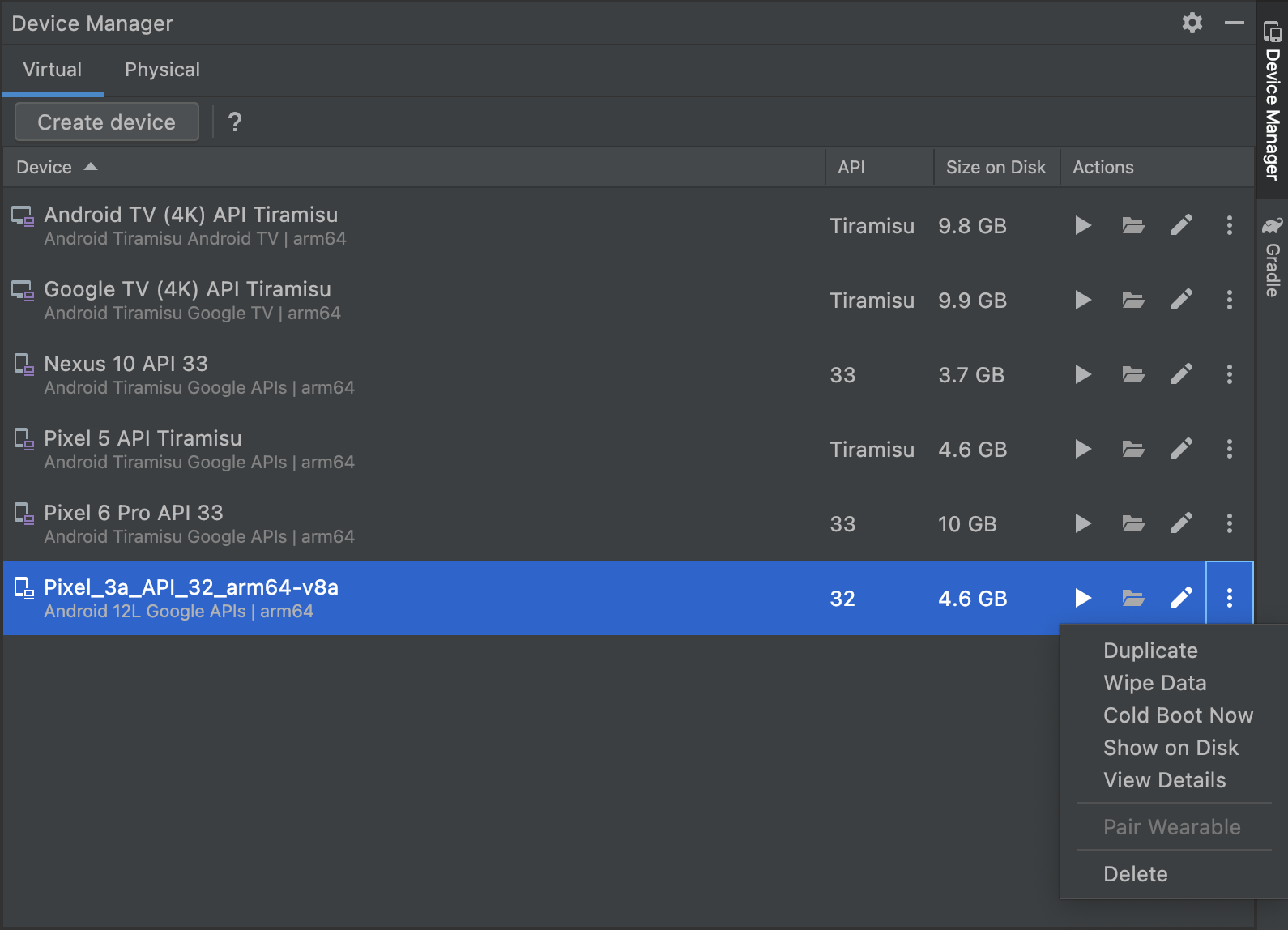
مدير الجهاز هو بديل بديل لمدير AVD، وكلاهما من شاشة الترحيب في "استوديو Android" أو بعد فتح مشروع مدير الجهاز تقدم بعض الإمكانات الجديدة التي تجعل إنشاء هذه الميزة أكثر سهولة إدارة كل أجهزة الاختبار المحلية، مثل:
- واجهة مستخدم أكثر مرونة تتوافق مع الإرساء في بيئة التطوير المتكاملة (IDE) أو الإعلانات العائمة أو في نافذة منفصلة، كما هو الحال مع نوافذ أدوات "استوديو Android" الأخرى. يمنح ذلك في تسهيل الوصول إلى أجهزتك بدون حجب النوافذ الأخرى لبيئة التطوير المتكاملة.
- علامة تبويب افتراضية تتيح لك إنشاء فئة افتراضية وإدارتها ونشرها الأجهزة الاطلاع على تفاصيل كل جهاز في لمح البصر؛ أو فحص الجهاز بسرعة في "مستكشف ملفات الجهاز" بنقرة واحدة.
- علامة تبويب فعلية تسمح لك بالإقران السريع بجهاز جديد باستخدام ADB شبكة Wifi ورؤية تفاصيل كل جهاز في لمح البصر. يمكنك أيضًا التعرّف على فحص نظام الملفات على كل جهاز باستخدام "مستكشف ملفات الجهاز" بنقرة واحدة زر.
لفتح مدير الجهاز الجديد، يمكنك تنفيذ أحد الإجراءات التالية:
- من شاشة الترحيب في استوديو Android، حدد مزيد من الإجراءات > جهاز افتراضي المدير.
- بعد فتح مشروع، اختر عرض > نوافذ الأدوات > مدير الجهاز من شريط القائمة الرئيسي.
الجديد في "Layout Inspector" (أداة فحص التنسيق)
التقاط لقطات هرمية للتخطيط
يسمح لك Layout Inspector (أداة فحص التخطيط) الآن بحفظ لقطات من تخطيط تطبيقك قيد التشغيل. بحيث يمكنك مشاركتها بسهولة مع الآخرين أو الرجوع إليها لاحقًا.
تلتقط اللقطات البيانات التي تراها عادةً عند استخدام "التخطيط" يتضمن أداة الفحص عرضًا ثلاثي الأبعاد مفصلاً للتخطيط وشجرة المكونات تخطيط العرض أو الإنشاء أو التخطيط المختلط والسمات التفصيلية لكل منها في واجهة المستخدم. لحفظ لقطة، قم بما يلي:
- نشر تطبيقك على جهاز يعمل بالمستوى 23 من واجهة برمجة التطبيقات أو المستويات الأحدث
- افتح "Layout Inspector" (أداة فحص التنسيق) عن طريق تحديد عرض > نوافذ الأدوات > التنسيق أداة الفحص:
- من المفترض أن يتصل Layout Inspector (أداة فحص التخطيط) بمعالجة تطبيقك تلقائيًا. في حال حذف لا، حدد عملية التطبيق من القائمة المنسدلة.
- إذا أردت أخذ لقطة، انقر على تصدير لقطة
 من "أداة فحص التنسيق"
شريط الأدوات.
من "أداة فحص التنسيق"
شريط الأدوات. - في مربع حوار النظام الذي يظهر، حدد الاسم والمكان اللذين تريدهما
حفظ اللقطة. تأكَّد من حفظ الملف بامتداد
*.li.
يمكنك بعد ذلك تحميل لقطة أداة فحص التنسيق عن طريق تحديد ملف > فتح من
شريط القوائم الرئيسي، وفتح ملف *.li.

إتاحة فحص الدلالات في Compose
في Compose، Semantics وصف واجهة المستخدم الخاصة بك بطريقة بديلة مفهومة تسهيل الاستخدام والخدمات وكذلك إطار عمل الاختبار. ضِمن Android Studio Bumblebee، يمكنك الآن استخدام "أداة فحص التنسيق" لفحص المعلومات الدلالية في تخطيطات Compose.

عند تحديد عقدة إنشاء، استخدم نافذة السمات للتحقق مما إذا كانت تعلن عن معلومات دلالية مباشرةً، أو يدمج الدلالات من عناصرها الثانوية، أو كليهما. للتعرف بسرعة على العُقد التي تتضمن الدلالة، سواء تم تعريفها أو تم دمجها، استخدِم القائمة المنسدلة خيارات العرض في شجرة المكونات. واختر تمييز طبقات الدلالة. يبرز هذا فقط العُقد في الشجرة التي تشمل دلالات الألفاظ، ويمكنك استخدام لوحة المفاتيح للانتقال بسرعة التنقل بينها.
تجنُّب عمليات إعادة تشغيل الأنشطة
توصيل "أداة فحص التنسيق" بتطبيق قيد التشغيل على إصدارات Android القديمة سيؤدي "استوديو YouTube" إلى إعادة تشغيل سجلّ "النشاط" في تطبيقك. هذا مطلوب لضبط علامة الجهاز التي تتيح فحص تصاميم تطبيقك.
في Android Studio Bumblebee، يمكنك تجنُّب إعادة تشغيل النشاط عند توصيل Layout Inspector (أداة فحص التنسيق) عن طريق ضبط هذه العلامة مسبقًا باستخدام أحد الخيارات التالية الخطوات:
تفعيل خيار "تشغيل الإعداد"
- حدد تشغيل > عدِّل الإعدادات من شريط القوائم الرئيسي. تشير رسالة الأشكال البيانية سيظهر مربّع الحوار عمليات ضبط التشغيل/تصحيح الأخطاء.
- انتقِل إلى إعدادات التشغيل التي تريد استخدامها.
- في قسم خيارات أداة فحص التنسيق، ضَع علامة في المربّع بجانب الاتصال بأداة فحص التنسيق بدون إعادة تشغيل النشاط
- استخدِم إعدادات التشغيل في المرة القادمة التي تريد فيها فحص تطبيقك. باستخدام Layout Inspector (أداة فحص التخطيط).
اضبط العلامة من سطر الأوامر:
- افتح نافذة طرفية في الجهاز المتصل بجهازك.
- يمكنك ضبط علامة الجهاز لتطبيقك باستخدام الأمر التالي:
adb shell settings put global debug_view_attributes_application_package <my_package_name>- انشر تطبيقك على الجهاز واربط "أداة فحص التنسيق". جهاز Android سيتحقّق "استوديو YouTube" مما إذا تم ضبط العلامة وسيتجنّب إعادة تشغيل النشاط. إن أمكن.
لقطات عارض تخطيط المستند
يمكنك الآن التقاط لقطات من التدرج الهرمي لتخطيط تطبيقك لحفظها أو مشاركتها أو
فحصها لاحقًا. تلتقط اللقطات البيانات التي ستراها عادةً عند استخدام
Layout Inspector (عارض التخطيط)، بما في ذلك العرض الثلاثي الأبعاد المفصل للتخطيط،
شجرة المكونات لتخطيط العرض أو الإنشاء أو المختلط والسمات التفصيلية
لكل مكون من مكونات واجهة المستخدم. عند فحص تخطيط تطبيق قيد التشغيل،
النقر على تصدير لقطة ![]() من شريط أدوات "أداة فحص التنسيق"
واحفظ اللقطة باستخدام إضافة
من شريط أدوات "أداة فحص التنسيق"
واحفظ اللقطة باستخدام إضافة *.li. يمكنك بعد ذلك تحميل تصميم
نبذة عن أداة الفحص عن طريق اختيار ملف > افتح من شريط القوائم الرئيسية،
جارٍ فتح ملف *.li. تظهر اللقطة في علامة تبويب في نافذة "المحرر"، وبالتالي
حتى تتمكّن من مقارنتها بسهولة بتطبيقك قيد التشغيل.

الجديد في فحص التطبيق
في Android Studio Bumblebee، تتوفّر أدوات ووظائف جديدة في التطبيق نافذة الفحص: يمكنك فتح أداة فحص التطبيقات من خلال اختيار عرض >. أداة نظام التشغيل Windows > فحص التطبيق من شريط القوائم الرئيسية.
أداة فحص الشبكات
تم نقل "أداة تحليل الشبكة" في نافذة أداة Profilers إلى قسم التطبيق نافذة أداة الفحص. إذا سبق لك استخدام محلّل الشبكة، فسيتم نفس الميزات وبيانات حركة بيانات الشبكة الغنية لا تزال متاحة. Simply نشر تطبيقك على جهاز يعمل بالمستوى 26 من واجهة برمجة التطبيقات أو المستويات الأحدث ثم افتح تطبيق المفتش > Network Inspector (أداة فحص الشبكة).
فَحْص المهام والمنبّهات ومؤشرات التنشيط
يتيح لك فحص مهام الخلفية الآن فحص تطبيق "الوظائف" في تطبيقك، أجهزة الإنذار وأقفال التنشيط، بالإضافة إلى الدعم الحالي لفحص الفحص العمال. يظهر كل نوع من أنواع المهام غير المتزامنة الآن ضمن علامة التبويب في علامة تبويب "أداة الفحص"، مما يسمح لك بمراقبة حالته بسهولة التقدم. على غرار العمّال، يمكنك اختيار مهمة أو منبّه أو قفل استيقاظ وفحص معلوماتها التفصيلية في لوحة تفاصيل المهمة.

نظرًا لأن العمال يستخدمون الوظائف والقفل الخفي، فإن تلك المهام التي يحددها العاملون كعناصر ثانوية لكل عامل. ضع في اعتبارك أنه يمكنك الاطّلاع على العاملين في وضع الرسم البياني فقط.
جديد في المحللين
في Android Studio Bumblebee، تتوفّر ميزات جديدة تمنحك المزيد من الإحصاءات. حول كيفية استخدام تطبيقك للموارد. لإنشاء ملف شخصي لتطبيقك، اختَر عرض >. أداة نظام التشغيل Windows > المحلل من شريط القوائم الرئيسية.
مسار رصد البيانات غير المرغوب فيها
عند تحليل بيانات تطبيقك باستخدام أجهزة تعمل بنظام التشغيل Android 11 (المستوى 30 لواجهة برمجة التطبيقات) أعلى، يُظهر تحليل وحدة المعالجة المركزية (CPU) الآن مجموعة جديدة من المسارات التي توضح مراحل كل إطار ضمن دورة حياة الإطار: التطبيق، انتظر حتى تظهر وحدة معالجة الرسومات والتركيبة والإطارات المعروضة. كل تصنيف من تصنيفات الأغاني الإطارات ذات رقم الإطار ورموز الألوان المستطيلة لتسهيل لك لتصوير مكان وجود إطار معين في دورة حياته، إلى جانب يمكنك التبديل بينها للمقارنة مع أحداث Vsync. يمكنك استخدام هذه البيانات فهم المواضع التي قد تحدث فيها أخطاء غير مقصودة في تطبيقك والتحقيق في الأسباب الأساسية. وفي لوحة التحليل، تتوفر الآن علامة التبويب الإطارات التي يمكن يلخص معلومات العرض لكل الإطارات. لمزيد من المعلومات، يُرجى مراجعة رصد الأخطاء في واجهة المستخدم:
دعم تحليل ملف تعريف التطبيق القابل للملف الشخصي
عند إنشاء ملفات تعريفية لتطبيقك، من المهم إنشاء بيانات دقيقة باستخدام
من تطبيقك يشبه إلى حدّ كبير ما سيثبّته المستخدمون. إلى
القيام بذلك، يمكنك الآن تضمين
<profileable> في
بيان التطبيق إلى تطبيقات الملف الشخصي التي لا يمكن تصحيح الأخطاء بها، كما هو موضح في
الرمز التالي.
<profileable android:shell="true"/>
"قابل للتعريف" هو إعداد بيان تم تقديمه في الإصدار Android 10، وهو متاح لمهام وحدة المعالجة المركزية (CPU) وتحليل الذاكرة. استخدام علامة الملف الشخصي بدلاً من أن تكون العلامة القابلة للتصحيح تمتلك الميزة الرئيسية المتمثلة في خفض النفقات العامة قياس الأداء ومع ذلك، لا تتوفّر بعض ميزات تحديد المواصفات الشخصية. بالنسبة إلى الإصدارات التي يمكن تحليلها، مثل المخطط الزمني للحدث وتحليل وحدة المعالجة المركزية (CPU) الذي بدأته واجهة برمجة التطبيقات أو لقطات لأجزاء من الذاكرة أو تسجيلات مباشرة للموقع الجغرافي. لمزيد من المعلومات، يُرجى مراجعة التطبيقات القابلة للملف الشخصي:
تصغير إطارات استدعاءات المكالمات
يمكنك الآن تصغير الإطارات غير ذات الصلة بتحقيقك عند فحص تسجيل عيّنة من Callstack في نافذة أداة Profilers تُعد Callstacks مفيدة لمعرفة جزء التعليمة البرمجية الذي تم تنفيذه، ولماذا تم استدعاؤه. ومع ذلك، فإن استدعاءات برنامج Java/Kotlin عادةً فهو لا يتضمن كود Java/Kotlin فحسب، بل يتضمن أيضًا إطارات من التعليمات البرمجية الأصلية التي يمكن مشتتًا للانتباه. لمزيد من المعلومات عن تحسين عرض استدعاء المكالمات، يُرجى الاطّلاع على فحص إطارات استدعاءات استدعاء الدوال البرمجية
تصحيح الأخطاء اللاسلكي
تطبيق Android Studio Bumblebee يوفّر ميزة تصحيح الأخطاء اللاسلكي على Android 11 على الأجهزة الأحدث. إقران التطبيق ونشره من "استوديو Android" عبر شبكة Wi-Fi بدون استخدام كابل USB أو إدارة اتصالات Android Debug Bridge (adb) باستخدام سطر الأوامر. لاستخدام هذا الإعداد، انتقِل إلى إقران الأجهزة باستخدام شبكة Wi-Fi. من قائمة اختيار الجهاز، ثم اختيار رمز استجابة سريعة أو إقران رمز رقم التعريف الشخصي. ثم على جهازك الذي يعمل بنظام التشغيل Android 11 والإصدارات الأحدث، ضمن خيارات المطوِّرين، وابحث عن شاشة تصحيح الأخطاء اللاسلكي وابدأ في الإعداد والاتصال بجلسة Adb لاسلكيًا باستخدام "استوديو Android". مزيد من المعلومات حول إعداد تصحيح الأخطاء اللاسلكي الاتصال بجهاز عبر شبكة Wi-Fi (نظام التشغيل Android 11 والإصدارات الأحدث)

ميزة إنشاء المعاينة التفاعلية مفعَّلة تلقائيًا
بدءًا من Android Studio Bumblebee، ميزة المعاينة التفاعلية مُفعَّلة تلقائيًا. تتيح لك المعاينة التفاعلية التفاعل مع على المعاينة كما لو كانت تعمل على الجهاز. المعاينة التفاعلية هي معزولة عن المعاينة الأخرى في بيئة وضع الحماية، حيث يمكنك النقر على العناصر وإدخال إدخالات المستخدم في المعاينة. وهي طريقة سريعة لاختبار الحالات والإيماءات المختلفة للعنصر القابل للإنشاء، مثل مربع الاختيار محددة أو فارغة.
يتم تشغيل وضع المعاينة التفاعلي مباشرةً داخل "استوديو Android" بدون محاكي. قيد التشغيل، مما يؤدي إلى بعض القيود:
- ليس هناك إمكانية وصول للشبكة.
- لا تتوفّر إمكانية الوصول إلى الملفات.
- قد لا تكون بعض واجهات برمجة التطبيقات للسياق متاحة بشكل كامل.

معاينة الرسومات الموجّهة التي يمكن رسمها (AVD)
توفر أداة الرسومات الموجّهة التي يمكن رسمها المتحركة القدرة على معاينة الصور المتحركة
والموارد القابلة للرسم. تساعدك هذه الأداة في معاينة <animation-list>،
موارد <animated-vector> و<animated-selector> في "استوديو Android"
ويسهّل عليك تحسين الصور المتحركة المخصّصة

فئات R غير الانتقالية قيد التشغيل افتراضيًا
يتم الآن تشغيل فئات R غير الانتقالية بشكل افتراضي. يمكنك استخدام R غير الانتقالية مع المكوّن الإضافي لنظام Gradle المتوافق مع Android لإنشاء إصدارات أسرع للتطبيقات تحتوي على وحدات متعددة. ويساعد إجراء ذلك في منع تكرار الموارد من خلال ضمان أن فئة R لكل وحدة تحتوي فقط على مراجع لمواردها الخاصة، دون سحب المراجع من تبعياته. يؤدي ذلك إلى معلومات والفوائد المقابلة لتجنُّب التجميع.
يمكنك الحصول على المساعدة في استخدام هذه الميزة من خلال الانتقال إلى إعادة الضبط > النقل إلى فئات R غير الانتقالية...
إشعار بشأن توافق Apple Silicon
لمستخدمي أجهزة macOS على أجهزة Apple Silicon (arm64)، يجب استخدام Android Studio Arctic. لقد اعتمد كل من Fox ومحاكي Android هذه البنية الجديدة منذ آخر سنة. في هذا الإصدار، تم تحديث النظام الأساسي لحزمة تطوير البرامج (SDK) لنظام التشغيل Android. الإصدار 32.0.0 (الذي يتضمن adb وFastboot) وأدوات إنشاء الإصدار 32.1.0 (والذي يتضمن أداة aapt) ليكون ثنائيات عامة حتى يتمكن مطور برامج Android لم تعد بحاجة إلى تشغيل مترجم Rosetta الثنائي. يمكنك الاطّلاع على ملاحظات إصدار أدوات النظام الأساسي لحزمة تطوير البرامج (SDK):
تم تعديل أداة اختيار الأجهزة لاستخدام أدوات التصميم.
لتبسيط تصميم تطبيقك للعدد المتنوع من أجهزة Android، تعديل أداة اختيار الأجهزة في نوافذ متعددة لأدوات التصميم، مثل "محرِّر التخطيط" و"Layout Validation" (التحقق من صحة التنسيق)، مع أجهزة مرجعية تعكس الأحجام الشائعة لكل شكل الجهاز. بدءًا من الهواتف والأجهزة اللوحية وأجهزة Wear وحتى أجهزة Android TV، أصبح من الأسهل الآن معاينة التخطيط أو التحقق من صحته أو تعديله على أحجام الشاشة هي الأكثر تمثيلاً للأجهزة الشائعة في العالم الحقيقي.

اختبار Android
يقدّم كل من Android Studio Bumblebee وAGP 7.1 العديد من الميزات الجديدة لمساعدتك في إدارة عمليات التشغيل الآلي بشكل أكثر موثوقية وعلى نطاق أوسع اختبارات قياس الأداء والاطلاع على النتائج المفيدة التي يمكنك استخدامها لتصحيح الأخطاء.
عدّاء اختبار Gradle الموحّد
الإصدار 7.1.0 من المكوّن الإضافي لنظام Gradle المتوافق مع Android والإصدار 7.1.0 من Android Studio Bumblebee والإصدارات الأحدث تستخدمان Gradle التنفيذ الخاص لعدّة اختبار مع تجهيزات Android لتشغيل الاختبار. باستخدام نفس عدّاء الاختبار، من المحتمل أن تكون النتائج متسقة سواء كنت يتم التشغيل باستخدام AGP من سطر الأوامر، مثل واجهة برمجة التطبيقات أو من Android Studio.

تستخدم الإصدارات السابقة من "استوديو Android" اختبار قياس حالة IntelliJ على Android بدلاً من عدّاء اختبار أدوات Android من Gradle. لذلك إذا لم تكن باستخدام أحدث إصدار من "استوديو Android"، اعتمادًا على ما إذا كنت تستخدم من Android Studio أو من سطر الأوامر باستخدام مكوّن Gradle الإضافي، نتائج اختبار مختلفة، مثل اجتياز الاختبارات باستخدام عداء واحد والإخفاق في آخر.

إذا كان لديك في مشروعك تهيئات اختبار قياس حالة التطبيق، فسيستخدم Gradle لإجراء اختبارات على جهازك المتصل. يمكنك إنشاء حساب جديد إعدادات اختبار قياس حالة التطبيق باستخدام إجراء هامش التوثيق بجانب صف الاختبار أو طريقة مماثلة، كما هو موضح أدناه.

عند إجراء اختبارات قياس حالة التطبيق، يمكنك التأكد من أنّ "استوديو Android" باستخدام مُشغّل اختبار Gradle عن طريق فحص ناتج الاختبار في مصفوفة الاختبار لإخراج مهمة Gradle. نحن نعمل على تحسين هذه الميزة في كل إصدار في Android Studio، هناك بعض المشاكل المعروفة. إذا كنت تواجه مشاكل، يمكنك من فضلك الإبلاغ عن خطأ. يمكنك أيضًا إيقاف مسار الاختبار الجديد للعودة إلى السلوك القديم.
يعمل Android Emulator الآن بشكل تلقائي في "استوديو Android" مباشرةً.
يعمل محاكي Android بشكل تلقائي في "استوديو Android" مباشرةً. هذا يسمح للحفاظ على عقارات الشاشة، والتنقل بسرعة بين المحاكي نافذة المحرر باستخدام مفاتيح التشغيل السريع، وتنظيم بيئة التطوير المتكاملة (IDE) والمحاكي في نافذة تطبيق واحدة.

وعند تشغيل المحاكي، ستتمكن من الوصول إلى إجراءات المحاكي الشائعة، مثل خيارات التحكم الدوارة والموسعة مثل تشغيل التنقل. لتشغيل في نافذة منفصلة بالانتقال إلى ملف > الإعدادات > الأدوات > المحاكي (استوديو Android > الإعدادات المفضّلة > الأدوات > المحاكي على نظام التشغيل macOS) وألغِ اختيار التشغيل في نافذة أدوات.
إيقاف مسار الاختبار الجديد
يستخدم Android Studio Bumblebee Bumblebee بشكلٍ تلقائي تطبيق Gradle لإجراء اختبارات قياس حالة التطبيق. إذا كنت تواجه مشاكل، يمكنك إيقاف هذا السلوك على النحو التالي:
- حدد ملف > الإعدادات > الإنشاء والتنفيذ والنشر > الاختبار (أو استوديو Android > الإعدادات المفضّلة > الإصدار والتنفيذ والنشر > الاختبار على نظام التشغيل MacOS).
- أزِل العلامة من المربّع بجانب إجراء اختبارات قياس حالة Android باستخدام Gradle و انقر على حسنًا.
يمكنك أيضًا العودة إلى السلوكيات القديمة من خلال تنفيذ أحد الإجراءات التالية:
- عند تشغيل مهام Gradle من سطر الأوامر، استخدم الأمر التالي
الخط المعلمة:
-Pandroid.experimental.androidTest.useUnifiedTestPlatform=false - أضِف المَعلمة التالية إلى ملف
gradle.propertiesالخاص بمشروعك:android.experimental.androidTest.useUnifiedTestPlatform=false
للمساعدة في حل المشاكل التي قد تواجهها، يُرجى الإبلاغ عن خطأ.
إصدارات التصحيح
في ما يلي إصدارات التصحيح في Android Studio Bumblebee.
Android Studio Bumblebee | حزمة التصحيح 3 لعام 2021.1.1 (نيسان/أبريل 2022)
يتضمن هذا التحديث البسيط إصلاحات الأخطاء التالية:
- المكوّن الإضافي لنظام Gradle المتوافق مع Android
- تم الإبلاغ عن مشكلات الصف المكررة بواسطة R8
- متغيرات الإصدار
- لم تعُد السمة
versionNameSuffixتعمل إذا كانت الصيغة تم ضبط اسم الإصدار من خلال واجهة برمجة التطبيقات onVariants API الجديدة
- لم تعُد السمة
- إنشاء معاينة
- إصلاح الأخطاء المتعلقة بالأداء والثبات
- حلّ مشكلة تجميد البيانات التي حدثت من حين لآخر عند استخدام ميزة "التعديل المباشر" وهي سمة حرفية.
- استيراد/مزامنة
- "يجب مزامنة Gradle" تحتوي الرسالة على إصدارات AGP متكررة
- إعادة التحويل البرمجي لـ Foo.java/kt نظيفًا كثيرًا ولا يعيد تحويل العنصر الأيمن
- هيكل المشروع
- تحسينات على ثبات خدمة "ترقية AGP" عند تغيير الهدف الإصدارات
- يُعلِم مساعد ترقية AGP المستخدمين الآن بوجود مكونات Gradle الإضافية تمت الترقية
- أداة فحص الشبكات
- تعطُّل أداة فحص الشبكة الجديدة بعد تحديث Bumblebee
- يظهر هذا الخطأ باستمرار عندما يكون برنامج تصحيح الأخطاء متصلاً على أحدث إصدار من "استوديو Android"
- عطلان (
TrackedHttpURLConnection.getHeaderField) معNullPointerException
لمزيد من المعلومات، يُرجى مراجعة مشاركة مدوّنة Android Studio Bumblebee Patch 3
Android Studio Bumblebee | حزمة التصحيح 2 لعام 2021.1.1 (شباط/فبراير 2022)
يتضمّن هذا التحديث إصلاحات الأخطاء التالية:
- إصدار C++
ModelCache.safeGet(androidProjectResult.androidProject::getNdkVersion, "")يجب ألا تكون فارغة
- أداة تعديل الرموز
- خطأ في نماذج "استوديو Android" المباشرة -
className()لا يحل التعبير اسم الفئة
- خطأ في نماذج "استوديو Android" المباشرة -
- يوم 8/8
java.lang.NoSuchMethodError: ما مِن طريقة ثابتة$jacocoInit- تعطُّل تغطية اختبارات Android بسبب خطأ في Mockito
- الحاجة إلى حل بديل لتنفيذ CAS معطّل على واجهة برمجة التطبيقات 31
- لا تتوفّر الصفوف المغلقة.
NullPointerExceptionعند تفعيل الفئة الأفقية الدمج في ChromeAbstractMethodErrorبعد دمج الطريقة الافتراضية- تعذّر التحقق من إطارات حِزم التكديس بسبب وجود نوع غير صحيح من الفئة "init-class"
- يستخدم إدخال Dex سجلاً غير معرّف
- يتعذّر على
StringBuilderOptimizerAnalysisTestعند الإصدار فروع الشجر - عدم الحتمية في R8
- النشر
- تعذُّر تشغيل مشروع تطبيق مالك الجهاز بسبب
رسالة خطأ واحدة (
Couldn't terminate the existing process for)
- تعذُّر تشغيل مشروع تطبيق مالك الجهاز بسبب
رسالة خطأ واحدة (
- أدوات التصميم
- تفشل معاينات Compose في العثور على موارد من الوحدات الأخرى عند تفعيل فئات R غير الانتقالية
- يتوقّف الاستوديو عند الإنشاء.
- المحاكي المُضمَّن
- تحسينات متنوعة على الأداء والثبات
- استيراد/مزامنة
- خطأ في بيئة التطوير المتكاملة عند تشغيل Bumblebee: ملف إصدار قائمة الإخراج ليس
متاح لنوع الإخراج Apk في
IdeBuildTasksAndOutputInformationImp
- خطأ في بيئة التطوير المتكاملة عند تشغيل Bumblebee: ملف إصدار قائمة الإخراج ليس
متاح لنوع الإخراج Apk في
- IntelliJ
- متغيرات بيئة التشغيل التي لا يتم الحصول عليها عند الإطلاق من Mac OS X Monterey Dock
- Jetpack (androidx) > التنقّل
- ترقية SafeArgs لتضمين أحدث إصدار ثابت من AGP
- أدوات Windows
- تعذّر تشغيل مدير جهاز Android
- لا يعرض Network Inspector (أداة فحص الشبكة) في BumbleBee استجابة واجهة برمجة التطبيقات بتنسيق قابل للقراءة.
لمزيد من المعلومات، يُرجى مراجعة مشاركة مدوّنة Android Studio Bumblebee Patch 2
Android Studio Bumblebee | رمز التصحيح 1 لعام 2021.1.1 (شباط/فبراير 2022)
يتضمن هذا التحديث البسيط إصلاحات الأخطاء التالية:
- المحاكي
- تعذَّر الاتصال بالمحاكي المضمَّن بعد الترقية إلى Bumblebee. (نظام التشغيل Mac M1)
- IntelliJ
- متغيرات بيئة التشغيل التي لا يتم الحصول عليها عند الإطلاق من Mac OS X Monterey Dock
لمزيد من المعلومات، يُرجى مراجعة مشاركة مدونة Android Studio Bumblebee Patch 1

